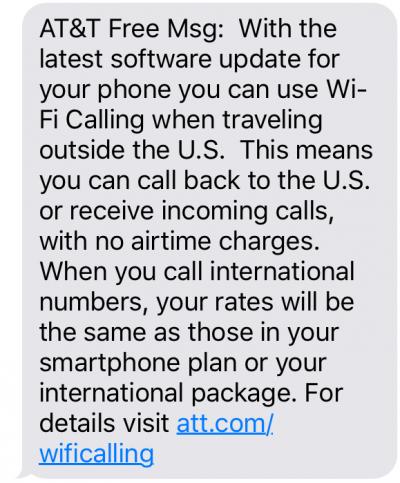
Vorige aflevering | Search TidBITS | Volgende aflevering
TidBITS English | TidBITS Nederlands

De Nederlandse editie van TidBITS is een letterlijke vertaling van de oorspronkelijke Engelse versie. Daarom is het mogelijk dat een deel van de inhoud niet geldt in bepaalde landen buiten de VS.
Dit nummer werd uit het Engels vertaald door:
Verder werkten mee:
Na activeringsproblemen bij sommige oudere iOS-apparaten heeft Apple de iOS 9.3-update voor die apparaten heruitgegeven, nadat die tijdelijk was ingetrokken. Het gaat om de iPhone 4S, iPhone 5, iPhone 5c, iPhone 5s, derdegeneratie-iPad, vierdegeneratie-iPad, iPad 2 (lees verder voor een aparte update voor het gsm-model), iPad mini, iPad mini 2, en de de vijfdegeneratie-iPod touch.
Het probleem met iOS 9.3 was dat deze apparaten bij de activering vastliepen indien de gebruikers zich niet hun Apple ID-gebruikersnamen en/of -wachtwoorden konden herinneren. Als je iOS-apparaat weigert bij de activeringsstap: Apple plaatste enkele instructies waarin wordt uitgelegd hoe de weigering te omzeilen.
Om de nieuwe update te krijgen, uitgegeven met bouwnummer 13E237, kijk je bij Instellingen > Algemeen > Software-update of update via iTunes.
Apple heeft ook een iOS 9.3-update uitgebracht voor met gsm uitgeruste iPad 2-tablets, die een soortgelijk activeringsprobleem oplost.
Echter, veel gebruikers melden dat als ze in iOS 9.3 op webkoppelingen tikken, apps crashen of blijven hangen. De nieuwe versie iOS 9.3 lost dit probleem niet op. Een getroffen TidBITS-lezeres benaderde Apple, die haar vertelde dat dit een "opduikend probleem is", wat betekent dat Apple er pas nu over hoort, en waarschijnlijk nog geen oplossing gevonden heeft. Benjamin Mayo van 9to5Mac beweert de zaak te hebben herleid tot specifieke apps van derden die op iOS-apparaten zijn geïnstalleerd, maar verder kunnen we niet veel licht op deze zaak werpen.
Gezien het feit dat iOS 9.3 veel langer in bèta was dan de meeste kleinere iOS-updates, is het verbazingwekkend dat Apple deze bugs in de update niet heeft opgemerkt. Hoe dan ook, als je ons advies opvolgt om wachtwoorden in een wachtwoordenbeheerder op te slaan, zoals 1Password en LastPass, heb je waarschijnlijk de activeringsuitglijder helemaal niet opgemerkt. Helaas is de web-koppelingbug nog steeds een groot probleem voor veel iOS-gebruikers, en we kunnen alleen maar hopen dat Apple snel met een reparatie uitkomt.
Heb je iOS 9.3, nog niet geüpdatet, dan is het zeker de moeite waard te wachten totdat Apple meer in beweging komt.
Lees reacties op dit artikel of plaats er een | Tweet dit artikel
Met bellen via wifi kun je verstaanbare telefoongesprekken kunt voeren in een gebied met slechte mobiele dekking, als je tenminste een betrouwbare wifi-verbinding hebt. Deze dienst werd in iOS 8 eerst door T-Mobile geïntroduceerd en kwam later ook beschikbaar voor gebruikers van Sprint en sindsdien ook voor AT&T, toen iOS 9 uitkwam. Tenslotte ging Verizon, vanaf iOS 9.3, ook het bellen via wifi ondersteunen, inclusief gratis bellen naar de V.S. vanuit het buitenland (zie: "iOS 9.3 biedt Night Shift, beschermt je notities en doet nog meer", 21 maart 2016). AT&T houdt zijn belangrijkste concurrent bij en breidde bellen via wifi uit naar de rest van de wereld.
Als je in het buitenland op reis en klant van AT&T bent, met een iPhone 6 of nieuwer die op iOS 9.3 draait, dan kun je gratis via wifi telefoneren naar, of telefoongesprekken ontvangen vanuit, de Verenigde Staten. Voor telefoontjes naar nummers buiten de V.S. betaal je nog de normale kosten volgens je contract.
Als je dat nog niet hebt gedaan, volgen hier de instructies voor hoe je bellen via wifi kunt aanzetten. Deze mogelijkheid wordt nu door een aantal providers van mobiele telefonie in de V.S. ondersteund. Ga naar: Instellingen > Telefoon > Bellen via Wi-Fi en zet Bellen via Wi-Fi op deze iPhone aan. Je moet dan je thuisadres invullen voor het bellen naar de alarmservice van 911 [alarmnummer in de V.S. - nvdv]. Zie voor meer details: "Zet Bellen via Wi-Fi aan in iOS 9", 28 oktober 2015). Ook Apple geeft meer informatie over bellen via wifi.
Nadat Bellen via Wi-Fi is aangezet, ziet de naam van de provider links op de statusbalk er waarschijnlijk anders uit wanneer je een wifi-verbinding hebt. Op een iPhone 6 van AT&T, staat er 'AT&T Wi-Fi' in plaats van 'AT&T LTE'. Vanaf dat moment zullen de telefoongesprekken die je maakt via het internet verlopen zolang je op een wifi-netwerk zit in plaats van via het mobiele netwerk.
Bellen via wifi maakt een wereld van verschil als de mobiele ontvangst in je huis of werkplek beperkt is. En als je een klant van AT&T bent die regelmatig in het buitenland reist, dan kan je dat een fortuin aan roaming-kosten besparen.
Lees reacties op dit artikel of plaats er een | Tweet dit artikel
Slack draait om berichten en dat is wat Glenn Fleishman met ons gaat behandelen in deze aflevering van "Take Control of Slack Basics". Berichten zijn natuurlijk in de kern zeer eenvoudig - typ iets spannends en druk op Return - maar zoals je ondertussen mag verwachten, biedt Slack een uitgebreide verzameling functies die het versturen van berichten naar een hoger plan tilt. In hoofdstuk 4, "Post Basic Messages", raakt Glenn even aan het altijd belangrijke onderwerp etiquette, voordat hij compositie-handelingen behandelt, zoals het vormgeven van berichten, het refereren aan anderen, het bijvoegen van afbeeldingen en koppelingen naar websites en het gebruik van emoji. Tevens leer je hoe je berichten bewerkt en kan verwijderen, binnen de berichtenlijst kan navigeren (daar zijn veel sneltoetsen voor), op een bericht kan reageren, een bericht kan aanmerken voor later en zelfs verwijzen naar een specifiek bericht.
Als je wilt oefenen met de aan berichten gerelateerde functies van Slack, kom dan bij onze openbare SlackBITS-groep, die nu al meer dan 130 deelnemers heeft en waarin tot nu toe onderwerpen zijn besproken als Slack, de Mac, iOS en Apple TV. Je kan er vragen wat je maar wilt! Instructies voor hoe je kan deelnemen zijn te vinden in hoofdstuk 1, "Introducing Slack". Ook hoofdstuk 2, "Get Started with Slack" is voor iedereen beschikbaar.
Hoofdstuk 3, "Master the Interface" en dit nieuwe vierde hoofdstuk blijven echter voorbehouden aan TidBITS-leden, dus als je momenteel geen TidBITS-lid bent, hopen we dat dit voor jou een reden is om dat te worden! Het TidBITS-lidmaatschap heeft ook nog andere voordelen, maar het belangrijkst is dat het TidBITS-lidmaatschapsprogramma ervoor heeft gezorgd dat TidBITS de laatste jaren het hoofd boven water heeft kunnen houden. Jouw steun is echt van essentieel belang. Als je al TidBITS-lid bent, log dan in op de TidBITS-site met het e-mailadres waarmee je je opgaf om deze hoofdstukken te kunnen lezen en erop te kunnen reageren.
Het hele e-boek "Take Control of Slack Basics" zal voor iedereen beschikbaar komen als pdf-, EPUB- en Mobipocket- (Kindle-)bestand zodra het helemaal af is.
Lees reacties op dit artikel of plaats er een | Tweet dit artikel
Onlangs kreeg ik een bericht van AT&T, mijn mobiele-telecomaanbieder, waarin men meldde dat ik AT&T kon verbieden om mijn "klant-eigen netwerkinformatie" (customer proprietary network information, CPNI) binnen AT&T en de aan AT&T gelieerde bedrijven te gebruiken voor marketingdoeleinden. Het bericht was geschreven in normaal Engels, maar toch volstrekt onbegrijpelijk. Zo wordt CPNI erin gedefinieerd als onder andere:
"het soort telecommunicatie en verbonden VoIP-diensten die je op dit moment afneemt, de wijze waarop je ze gebruikt en de bijbehorende facturering voor die diensten. Onder CPNI vallen niet je telefoonnummer, je naam, of je adres".
Ik ben blij dat je naam, telefoonnummer en adres niet onder je CPNI vallen, maar met de omschrijving "wijze waarop je ze gebruikt" kan ik helemaal niks. In hun CPNI-privacybeleid geeft AT&T wel wat meer informatie, zoals dat "details over het belgedrag" wel onder CPNI vallen.
Omdat ik er nauwelijks wijzer van werd, wendde ik me tot Geoff Duncan, die de afgelopen jaren regelmatig voor TidBITS heeft geschreven over telecommunicatie en gegevens-privacy. Hij wist te melden dat CPNI oorspronkelijk sloeg op alles wat op je rekening terecht kon komen, maar dat het tegenwoordig sterk van aanbieder en afgenomen dienst afhangt wat eronder valt. Bij mobiele abonnementen zouden het je type abonnement en gebruiksgegevens kunnen zijn, welke telefoon je gebruikt, waar je geweest bent, je websurfgedrag, en zelfs demografische informatie.
Waar wordt CPNI voor gebruikt? Volgens AT&T wordt je CPNI "niet verkocht aan onafhankelijke derden", en een andere pagina over CPNI geeft nadere uitlef over welke bedrijven wel in aanmerking komen om deze informatie te gebruiken. En dat zijn er heel wat:
"De aan AT&T gelieerde bedrijven zijn alle AT&T-bedrijven die producten of diensten aanbieden die te maken hebben met communicatie, waaronder de AT&T-telefoonbedrijven, AT&T Corp., AT&T Long Distance, AT&T Internet Services, AT&T Mobility en andere dochterbedrijven of partners van AT&T Inc. die deze producten of diensten aanbieden, ontwerpen, vermarkten of verkopen".
Volgens Geoff was de bedoeling van de oorspronkelijke regels twee soorten gedragingen te voorkomen. De eerste is zonder vorm van concurrentie uitgebreide diensten aanbieden, bijvoorbeeld wanneer een telco je CPNI gebruikt om de prijs voor aanvullende diensten per klant vast te stellen, op een manier die een concurrent niet kan evenaren. De tweede, ook wel "pretexting" genoemd, zorgt ervoor dat CPNI niet gekocht kan worden door derden die vervolgens net doen alsof ze het telefoonbedrijf zijn, zodat een klant verleid kan worden om informatie te delen die ze normaliter niet zouden prijsgeven.
De CPNI-regelgeving is voor het laatst in 2007 gewijzigd, maar volgens Geoff dateren de mededelingen van AT&T over hoe het bedrijf CPNI gebruikt van 2012. Toen ik mijn mail ging doorzoeken op "CPNI", vond ik maar één treffer, een woordelijk identiek bericht van AT&T uit augustus 2012
Wordt er daadwerkelijk misbruik gemaakt van CPNI? Zeer zeker. Aanvullend onderzoek bracht, naast veel andere verhalen bij het Electronic Privacy Information Center (EPIC), aan het licht dat Verizon in 2014$ een boete van 7,4 miljoen moest betalen, omdat het bedrijf CPNI had gebruikt voor marketingdoeleinden zonder hun klanten daarover te informeren. Het kan ook nog erger: AT&T moest in 2015 een boete van $ 25 miljoen betalen omdat het bedrijf privé-informatie had gegeven (en CPNI-gegevens misbruikt) van bijna 280.000 Amerikaanse klanten, doordat oplichters aan werknemers van drie AT&T-callcenters in Mexico, Colombia en de Filippijnen smeergeld hadden betaald om gestolen en grijze-importtelefoons te ontgrendelen.
Het is wel van belang om te bedenken dat als je een aanbieder verbiedt om je CPNI te gebruiken, dit niet betekent dat het niet verzameld en opgeslagen wordt. Een opt-out verhindert niet automatisch dat zulke informatie zijn weg vindt naar gegevenslekken zoals die van AT&T, maar kan zeker geen kwaad. Overigens lijkt mij het feit dat de FCC het belangrijk vindt dat telco's de mogelijkheid van een opt-out bieden, een duidelijke aanwijzing dat het zinvol is om te doen.
AT&T verbieden je CPNI te gebruiken is niet moeilijk, maar je hebt er wel informatie voor nodig die je wellicht niet zo bij de hand hebt. Volg deze stappen (je kunt ook een automatisch antwoordsysteem gebruiken door 800-315-8303 te bellen, of een echte persoon te spreken krijgen op 800-288-2020):
Ga naar http://att.com/ecpnioptout. (Merkwaardig genoeg is de koppeling onder de bijbehorende tekst in het e-mailbericht een trackinglink. Ik vraag me dus af of een klik op die koppeling in mijn CPNI terecht komt.)
Vul je account- of klantnummer in, en de postcode van het factuuradres, kies Restrict Use of My CPNI [beperk het gebruik van mijn CPNI - nvdv] en klik op Submit.
Het ingewikkelde hier is, je account-nummer verkrijgen. Dit kun je vinden op je rekening of door in te loggen op de website van AT&T en te kijken op je profielpagina. AT&T zegt dat het ook op de CPNI-melding staat, maar dat is niet zo. Je kunt mijn melding hierboven zien, en daar staat geen ID op.
Hoe zit het met andere providers en andere soorten persoonlijke informatie die wordt verzameld en mogelijkerwijs verkocht? Op een pagina in de MIT Information Systems & Technology Knowledge Base vind je koppelingen om je uit te schrijven van deze en andere programma's bij AT&T, Verizon Wireless en Sprint. Ik raad iedereen aan om deze koppelingen te bestuderen. Ik heb namelijk ontdekt dat hoewel onze telefoonnummers uitgeschreven waren bij AT&T's "External Marketing & Analytics Reports", zij nog steeds ingesteld stonden om "Relevant Advertising - Wireless" te ontvangen, wat dat ook moge zijn. MIT's pagina zegt dat T-Mobile de CPNI niet verkoopt, hetgeen overeen lijkt te komen met de CPNI-pagina van T-Mobile.
Zelf heb ik er niet per se problemen mee dat mijn informatie gebruikt wordt door bedrijven om mij producten of diensten aan te bieden. Als deze informatie echter zo waardevol is, waarom mogen bedrijven deze dan verzamelen (van diensten waar wij voor moeten betalen!) en vervolgens gratis gebruiken? Zou het niet interessant zijn om deze informatie op een marktplaats aan te bieden, waarbij je zelf zou kunnen zeggen voor welke doeleinden de informatie verkocht mag worden en voor hoeveel? Enkele Italiaanse onderzoekers hebben in 2014 onderzoek gedaan naar de economische facetten van persoonlijke gegevens, en er is zelfs een bedrijf genaamd Handshake dat dit wil gaan doen, maar dat is nog in besloten bèta sinds 2013 en dat is geen goed teken. Het blijft echter iets om over na te denken...
Lees reacties op dit artikel of plaats er een | Tweet dit artikel
Als auteur van "Take Control of Apple TV", dat aandacht besteedde aan de tweede- en derdegeneratie-Apple TV, heb ik jaren gewacht op de vierde generatie. Ik was dus blij toen die er eindelijk was, maar het apparaat voelde ook wat onaf. Met de nieuwe versie van het tvOS, 9.2, begint deze versie eindelijk aan te voelen als een gepolijst Apple-product. Het kan zijn dat je Apple TV de update al gedownload heeft, maar als dat nog niet het geval is, kun je dat handmatig doen via Instellingen > Systeem > Software-update > Werk software bij. (En ja, we zullen binnenkort de tweede druk van "Take Control of Apple TV" uitbrengen. We zijn nu bezig met de laatste details. Iedereen die het boek nu bestelt, zal de update gratis ontvangen.)
Wat voegt tvOS 9.2 toe? Om kort te gaan: beter scrubben (versneld door films spoelen), nieuwe mappen, een nieuwe mogelijkheid om tussen apps te schakelen (vergelijkbaar met iOS), ondersteuning voor Bluetooth-toetsenborden, de mogelijkheid om door middel van je stem tekst in te voeren, ondersteuning voor de iCloud-fotobibliotheek en Live Foto's, beter zoeken met Siri, en de terugkeer van de Conference Room-modus. Laten we dit alles eens nader bekijken.
Pauzeren om snel te spoelen -- In tvOS 9.2 heeft Apple ervoor gezorgd dat je niet meer per ongeluk voor- of achteruit kunt spoelen: je moet de video nu eerst pauzeren voordat je op de touchpad veegt.
Door de linker- of rechterkant van de touchpad van de Siri Remote langdurig aan te raken, kun je nog wel spoelen zonder pauzeren. Ook kun je zonder pauzeren 10 seconden voor- of achteruit springen door die linker- of rechterkant in te drukken. Maar om te scrubben (snel te spoelen met het beeld zichtbaar) moet je nu eerst pauzeren. Per ongeluk spoelen was één van de grootste ergernissen aan de Siri Remote.
Mappen maken op het thuisscherm -- tvOS 9.2 introduceert de mogelijkheid om mappen op het thuisscherm van de Apple TV te maken. Deze mappen kunnen een onbeperkt aantal apps bevatten, maar slechts negen iconen per keer tonen. Om meer te zien moet je naar beneden scrollen.
Er zijn twee manieren om apps in mappen te zetten. Beide beginnen ermee dat je de icoon van een map laat oplichten, en dan de touchpad indrukt en ingedrukt houdt totdat de icoon gaat wiebelen. De eerste methode is vergelijkbaar met de methode op iOS waarbij je de icoon op een andere icoon sleept, waarna er een map wordt aangemaakt zodra je de icoon loslaat. Je kunt natuurlijk ook een icoon aan een map toevoegen door hem erheen te slepen. In de map kun je de icoon verslepen totdat hij op de plek staat waar jij hem wilt hebben, en als je vervolgens op Menu drukt blijft de app staan. Deze methode is vertrouwd, maar het vegen vereist wel wat oefening.
Bij de tweede methode druk je, als de icoon wiebelt, op Afspelen/Pauzeren. Er verschijnt een menu met opties om een nieuwe map met de app aan te maken, of de app in een al bestaande map te plaatsen.
Dezelfde technieken kunnen gebruikt worden om een app uit een map te halen. Om een map te verwijderen, moet je alle apps uit de map halen. Je kunt een map niet in een andere map plaatsen.
Als je een map aanmaakt, genereert tvOS een naam voor de map op basis van de soort apps die in de map (komen te) zitten, net zoals in iOS. Je kunt een map hernoemen door hem te openen en dan omhoog te vegen. Hierna zie je een veld om tekst in te tikken, en een toetsenbord. Verwijder de standaardnaam en tik of dicteer de nieuwe naam.
Schakelen tussen Apps -- Om de nieuwe appschakelaar te tonen, moet je dubbeltikken op de thuisknop. Net zoals in iOS kun je vervolgens naar links of rechts vegen om kleine weergaven te zien van de actieve apps. Door op zo'n weergave te klikken, open je de bijbehorende app. Door omhoog te vegen sluit je de app, maar dat is alleen maar nodig als de app problemen geeft.
Een Bluetooth-toetsenbord koppelen -- Eén van mijn favoriete mogelijkheden van de vorige modellen Apple TV was dat ik er een Bluetooth-toetsenbord aan kon koppelen. In de eerdere versies van het iOS was dat met de nieuwe Apple TV niet meer mogelijk. Dat was hinderlijk, want de mogelijkheid om tekst in te voeren via de touchpad werkte niet fijn. Het was mogelijk via de iOS-app Remote (mijn redacteur heeft een tic ontwikkeld waarbij ze snel haar iPhone pakt voor de app Remote zodra ze maar een tekstveld ziet), maar toch was dit hinderlijk. Gelukkig is het met tvOS 9.2 weer mogelijk. En je doet het zo:
Typ op het toetsenbord om tekst in te voegen in welk tekstveld dan ook. Druk op de pijltjestoetsen om door de interface van de Apple TV te navigeren. De Return-toets simuleert een druk op de touchpad, en Esc emuleert de knop Menu.
Tekst dicteren -- Je kunt nu ook de dicteerfunctie gebruiken om tekst in te voeren, wat een enorme verbetering is ten opzichte van het "typen" met de Siri-afstandsbediening. Deze functie maakt het veel eenvoudiger om je Apple TV te doorzoeken, en zelfs wachtwoorden en gebruikersnamen invoeren wordt makkelijker. Je moet de dicteerfunctie wel eerst activeren, op één van de volgende manieren:
Ga naar "Instellingen > Algemeen" en zet daar "Dicteren" aan.
Op het moment dat je een veld voor tekstinvoer voor je hebt, kun je de Siri-knop ingedrukt houden. Dan verschijnt er een venster met de melding dat je de dicteerfunctie kunt gebruiken. Selecteer nu "Dicteren".
Als je "Info over dicteren en privacy" aanklikt, lees je dat het grootste deel van de tekst die je inspreekt via het internet naar Apple wordt gestuurd om daar verwerkt te worden, maar dat ingesproken gebruikersnamen en wachtwoorden alleen lokaal gebruikt worden.
Als je de Siri-knop indrukt met de dicteerfunctie ingeschakeld, kun je woorden inspreken, die vervolgens ingevuld worden in de verschillende invoervelden voor tekst, ook daar waar in het invoerveld niet gemeld wordt: "houdt de Siri-knop ingedrukt om te dicteren". Net als bij Siri-opdrachten is het belangrijk de knop ingedrukt te houden totdat je klaar bent met inspreken. En Siri herkent hier niet alleen woorden, maar ook de namen van letters, zodat je wachtwoorden kunt dicteren. Bijvoorbeeld: om een hoofdletter in te voeren, zeg je "cap", vlak voor de desbetreffende letter of het bedoelde woord. Let hierbij wel op: Siri kan hier in de war raken, zodat "cat" verschijnt in plaats van een hoofdletter. Miauw!
Het is fantastisch dat Apple dicteren op de Apple TV heeft toegevoegd, maar helaas ontbreekt de mogelijkheid om ingesproken tekst te bewerken, behalve door via backspace alles in het invoerveld van achteren af te verwijderen. De nieuwe functie vraagt nog wat werk voordat je er meer dan de meest basale acties mee kunt uitvoeren. Zo wilde Tonya bijvoorbeeld de tekst "Welcome to the Engst household" ["Welkom bij de familie Engst" - nvdv] toevoegen aan de welkomstboodschap van haar Vergaderruimteweergave, maar de dicteerfunctie maakte er "Angst" van. Ze kan op dat moment de cursor niet terugzetten om alleen die foute letter te verbeteren.
Je iCloud-fotobibliotheek bekijken -- Als je gebruikmaakt van de iCloud-fotobibliotheek (zie "iCloud-fotobibliotheek: de ontbrekende FAQ", van 15 april 2015), dan kun je nu eindelijk alle gesynchroniseerde foto's bekijken op je Apple TV.
Als je voor de eerste keer na het updaten naar tvOS 9.2 de app Foto's opent, krijg je de vraag of je de iCloud-fotobibliotheek wilt gebruiken. Als je op dat moment nee zegt, kun je dit later nog aanpassen in "Instellingen > Algemeen > iCloud". In ieder geval moet je je iCloud-wachtwoord invoeren. Na het activeren zou je als je de app Foto's opent al je foto's en video's moeten zien, al kan het even duren voordat alles de eerste keer naar je apparaat gekopieerd is. Helaas ontbreekt op de Apple TV de mogelijkheid om je bibliotheek te sorteren op Momenten, Verzamelingen en Jaren. De albums die je hebt aangemaakt op andere apparaten zouden nu wel moeten verschijnen.
Wat ook ontbreekt, is de mogelijkheid om foto's te gebruiken voor een diavoorstelling of als screensaver. Deze opties kun je nog steeds gebruiken vanuit de Gedeelde albums in de Gedeeld-weergave.
Je kunt op de Apple TV geen foto's van je iCloud-fotobibliotheek verwijderen of bewerken, wat waarschijnlijk een voordeel is. Maar als je ook maar enigszins op mij lijkt, heb je ook een behoorlijke hoeveelheid foto's die niet zo goed tonen in de woonkamer, zoals al die schermafbeeldingen. In Foto's voor de Mac kun je deze met control-klik verbergen (waarbij in de menu-tekst staat hoeveel foto's je hebt geselecteerd en dus gaat verbergen). Je kunt in de iOS-app Foto's ook afbeeldingen verbergen. Dat doe je door ze te selecteren, vervolgens op de deel-knop te tikken, en daar "Verberg" te kiezen. Verborgen foto's vind je terug in een lokaal album op je apparaat, met de naam "Verborgen". Ze worden daarmee verwijderd uit je iCloud-fotobibliotheek.
De app Foto's toont nu ook de korte videofragmenten die bij live Foto's horen, maar de uitwerking lijkt wat onaf, aangezien niets erop wijst dat een foto "live" is. Als je wel al weet dat je een live Foto bekijkt, kun je het touchpad-gedeelte van de afstandsbediening een paar seconden ingedrukt houden om het filmpje af te spelen.
Uitgebreide zoekopdrachten via Siri -- Siri kan nu ook in de App Store zoeken. Houdt de Siri-knop ingedrukt, en je kunt alles zoeken wat je maar wilt. "Zoek telescoop-apps" bijvoorbeeld, of: "Zoek naar apps over katten". Tijdens Apples recentste evenement, in maart, werd verteld dat er op dit moment meer dan 5000 apps voor de Apple TV zijn.
Vergaderruimteweergave -- In tweede- en derdegeneratie-Apple TV's was Vergaderruimteweergave al aanwezig, maar deze was eerst verdwenen van het vierdegeneratie-model. De functie is handig in bepaalde conferentieruimte- of schoolsituaties. Hij maakt in de screensaver een kader zichtbaar met instructies hoe je via Airplay media streamt naar deze specifieke Apple TV. Je kunt hier ook een eigen boodschap aan toevoegen.
Om deze functie aan te zetten, ga je naar "Instellingen > Airplay > Vergaderruimteweergave". In dit scherm kun je je eigen boodschap toevoegen, en een foto als achtergrond kiezen (uit je eigen fotobibliotheek of uit een verzameling van Apple). Ook kun je een voorbeeld van de schermbeveiliging zien.
Let op dat als je een schermbeveiliging ingesteld hebt in "Algemeen > Schermbeveiliging", die schermbeveiliging voorrang heeft op je keuze van de achtergrondfoto bij de Vergaderruimteweergave, hoewel het informatiepaneel Vergaderruimteweergave nog wel steeds verschijnt. Om die foto in plaats van de schermbeveiliging te gebruiken, verander je de instelling "Algemeen > Schermbeveiliging > Begint na" naar "Nooit".
Deze toevoegingen worden zeer op prijs gesteld, maar het is jammer dat ze niet vanaf het begin aanwezig waren. Verder, hoezeer de dicteerfunctie ook van harte welkom is, toont het feit dat er nog steeds aan gewerkt wordt aan, dat Apple het gevoel heeft de juiste interfaces voor de woonkamer nog niet gevonden te hebben.
Hoe dan ook, tvOS 9.2 is een belangrijke update en het is weer een voorbeeld hoe Apple steeds beter inspeelt op de behoeften van de klant (zie "Maart-evenement getuigt van Apples toegenomen gevoeligheid voor wat leeft bij zijn klanten", 21 maart 2016). Nu kunnen we, in plaats van te klagen over pijnlijk duidelijk ontbrekende functies, uitkijken naar waar Apple mee kan komen voor de toekomst van de televisie. En ik kan uitkijken naar de lancering van de tweede editie van "Take Control of Apple TV", die zeer binnenkort zal zijn!
Lees reacties op dit artikel of plaats er een | Tweet dit artikel
In "De kracht van Voorvertoning: bestanden in Voorvertoning halen" (25 februari 2016) en "De kracht van Voorvertoning: afbeeldingen en pdf's bekijken" (13 maart 2016) hebben we je de basis laten zien van hoe je bestanden opent en bekijkt in Voorvertoning, de populaire en voor alle doeleinden geschikte document- en imageviewer voor OS X. Deze keer gaan we ons verdiepen in de beeldmanipulatiemogelijkheden in Voorvertoning.
Als schrijvers van technische artikelen en boeken werken we voortdurend met schermafbeeldingen, en Voorvertoning bespaart ons dan tijd ten opzichte van gereedschap met meer mogelijkheden, zoals Pixelmator of Photoshop, dankzij de doelgerichte gereedschapsset van Voorvertoning. Je kunt zelfs schermafbeeldingen nemen van Voorvertoning zelf, zoals aangegeven in "De kracht van Voorvertoning: bestanden in Voorvertoning halen".
De meest voorkomende taken die we uitvoeren als we schermafbeeldingen bewerken, zijn bijsnijden en verkleinen om overbodige elementen uit te snijden zodat afbeeldingen niet al te groot worden. Voorvertoning blinkt uit in beide taken.
Afbeeldingen uitsnijden met Voorvertoning -- Een beeld uitsnijden betekent alles buiten een geselecteerd gebied verwijderen, en Voorvertoning maakt dat gemakkelijk. Maar eerst moet je begrijpen hoe je de functie "Rechthoekige selectie" kan gebruiken.
De functie "Rechthoekige selectie" zou standaard moeten zijn als je foto's bekijkt, maar als je hem moet activeren, kies je "Extra > Rechthoekige selectie". Hij is ook beschikbaar uiterst links op de Markeringsknoppenbalk, die je kan weergeven door "Weergave > Toon markeringsknoppenbalk" (commando-shift-A).
De functie "Rechthoekige selectie" gebruiken is eenvoudig: gewoon klikken en slepen om een selectievierkant te maken. Je kan de selectie verplaatsen door de cursor in het vak te plaatsen, waardoor het een hand wordt. Dan klik en sleep je om het vak te verplaatsen. Ook kan je de blauwe cirkels klikken en verslepen om de grootte van het vak aan te passen. Als je de grootte van het vak aanpast, worden de afmetingen in pixels weergegeven in een kleine popover, een handig hulpmiddel.
In de voorbeeld-schermafbeelding willen we alles behalve het Finder- en Voorvertoning-venster uitsnijden. Zodra het selectievierkant over de vensters staat, selecteer je "Extra > Snij bij" (commando-K) om alles uit te snijden wat niet gewenst is.
Dat is niet moeilijk, maar hier is een techniek waarmee je eenvoudiger precieze uitsnijdingen maakt rond vensters, dialoogpanelen en andere objecten.
Ten eerste: probeer geen nauwkeurige selectie te maken want dat kan lastig zijn. In plaats daarvan sleep je een grove selectie rondom het gewenste object dat ook een deel van de achtergrond omvat, en druk je vervolgens op commando-K om een eerste uitsnede te maken.
Gebruik dan de blauwe grepen in het midden van elke zijde van de selectierechthoek om elke zijde in exact de gewenste positie te bewegen alvorens opnieuw bij te snijden. Dat vereist vier acties, maar het kan nauwkeuriger dan met de hoekgrepen, die de selectie in een keer in twee dimensies wijzigt. Het kan moeilijk zijn om beide zijden op hetzelfde moment precies goed te krijgen.
Als je een heel klein object wil uitsnijden, zoals de afbeeldingen van knoppen die we opnemen in de tekst van Take Control-boeken, moet je, nadat je die eerste ruwe uitsnede hebt gemaakt, inzoomen zodat je de precieze randen van het object kan zien, voordat je de zijhandvatten versleept voor je definitieve selectie en deze vervolgens bijsnijdt. Voor zoom-instructies verwijzen we je terug naar "De kracht van Voorvertoning: afbeeldingen en pdf's bekijken".
Hier is een laatste tip om je te herinneren aan een functie die we noemden in "De kracht van Voorvertoning: bestanden in Voorvertoning halen". Als je een rechthoekige selectie maakt, kan je die selectie ook kopiëren, in plaats van een uitsnede te maken. Door "Bestand > Nieuw van klembord" te kiezen, maak je een nieuw document met de gekopieerde gegevens. Met andere woorden: een selectie maken gevolgd door commando-C en commando-N is een snelle manier om een nieuw bestand te krijgen met de gewenste inhoud. Het is een andere manier om een uitsnede van een afbeelding te maken, die in sommige toepassingen beter geschikt is.
We hebben ons hier gericht op afbeeldingen, maar je kunt ook PDF-bestanden op dezelfde manier uitsnijden. Dit is zelden nuttig, en houd er rekening mee dat Voorvertoning slechts één pagina tegelijk kan uitsnijden. Plus, omdat Voorvertoning de inhoud niet daadwerkelijk verwijdert maar alleen maar verbergt, zal de pdf zich waarschijnlijk in andere apps ongewijzigd vertonen. Voorvertoning waarschuwt je daar zelfs voor.
Afbeeldingen verkleinen met Voorvertoning -- Je hebt de delen van de afbeelding die je niet nodig hebt weggesneden, maar deze is nog te groot, in termen van afmetingen of bestandsgrootte? Met Voorvertoning kan je ook eenvoudig de afbeelding inkrimpen.
Kies "Extra's > Pas grootte aan" en een handig dialoogvenster verschijnt. Speel met de instellingen en klik op OK om de wijzigingen door te voeren, of op Annuleren om terug te krabbelen. Hier volgt een kort overzicht van wat elk van de instellingen doet:
Passend in: in dit uitklapmenu staat een reeks voorgedefinieerde afmetingen waarin de afbeelding wordt gepast. Deze afmetingen komen overeen met gewone schermafbeeldingen en zijn vooral nuttig als je achtergrondafbeeldingen maakt. Als je afbeelding niet overeenstemt met de beeldverhouding van de voorgedefinieerde afmeting die je kiest, past Voorvertoning de langste zijde van je afbeelding op de gepaste afmeting. Een staande afbeelding zal zo altijd worden gepast op de hoogte van de voorgedefinieerde afmeting, en een liggende afbeelding op de breedte. Wanneer je de breedte en hoogte zelf aanpast, gaat dit menu op Custom staan. Je moet dit niet handmatig kiezen.
Breedte en Hoogte: in deze velden kun je de breedte en hoogte van de afbeelding handmatig instellen. In het pop-upmenu rechts kun je de maateenheid instellen: pixels, procent, inch, centimeter, millimeter of punt. Je keuze hangt vooral af van hoe je denkt over je uitvoer.
Als je van plan bent om de afbeelding op een website te gebruiken, dan zijn pixels de logische keuze, maar als je voor een gedrukt document gaat, dan kan een eenheid zoals inch, centimeter of millimeter handiger zijn. Als de echte afmeting niet zo belangrijk is, dan kun je ze ook verkleinen met een percentage.
Een tip die geldt voor elke vorm van beeldbewerking: je kunt afbeelding altijd verkleinen, maar vergroten doe je beter niet. In tegenstelling tot wat je misschien op televisie hebt gezien, levert het vergroten van een afbeelding bijna nooit een goed resultaat op, omdat Voorvertoning zomaar pixels moet gaan bijmaken, en de uiteindelijke afbeelding is altijd onscherp.
Resolutie: hier kun je de resolutie van de afbeelding veranderen, in pixels per inch of pixels per centimeter. Resolutie is een moeilijk onderwerp, maar we kunnen het samenvatten door te zeggen dat voor afbeeldingen die bedoeld zijn voor het scherm, dit gewoonlijk niet relevant is en je het kunt negeren. Voor schermweergave is het enige dat telt, het aantal pixels in de afbeelding. Voor het scherm maakt 72 ppi of 144 ppi geen verschil. Je mag er ook niet van uitgaan dat een lagere resolutie een kleiner bestand oplevert. Dit zal alleen zo zijn als je "Hersample afbeelding" selecteert, omdat je dan pixels weggooit. Anders blijft het bestand ongeveer even groot. JPEG's kunnen zelfs iets groter worden.
Voor afbeeldingen die je wil afdrukken, moet je de resolutie kennen. Voor een afbeelding van 72 ppi zullen veel meer pixels moeten worden afgedrukt voor een afdruk met behoorlijke afmetingen op papier dan voor een afbeelding van 300 ppi. Maar de resolutie kun je niet veranderen om een beter resultaat te krijgen, omdat bij een verandering van de resolutie pixels worden weggegooid of bijgevoegd, en geen van beide is goed voor de afbeelding. Samengevat: als je niet echt weet wat je doet, handen af van de resolutie-instelling. Lees voor een goede discussie over resolutie de uitleg op de site van Photoshop Essentials.
Vergroot/verklein proportioneel: laat in bijna alle gevallen "Vergroot/verklein proportioneel" staan, omdat je afbeelding anders wordt uitgetrokken of samengedrukt in de richtingen die veranderen.
Hersample afbeelding: zoals al gezegd, verandert hersamplen het aantal pixels in de afbeelding. In de meeste gevallen is deze optie dan ook aangeraden, vooral bij afbeeldingen die bestemd zijn voor het scherm, waar je controle over de pixelafmetingen wil. Als je "Hersample afbeelding" uitschakelt, kun je niet langer pixels kiezen in het pop-upmenu naast Breedte en Hoogte, is "Vergroot/verklein proportioneel" vergrendeld (omdat bij disproportioneel vergroten/verkleinen het aantal pixels zou veranderen), en veranderen eventuele veranderingen in Breedte en Hoogte ook Resolutie. Je kunt dan alleen nog maar veranderen hoe groot de afbeelding wordt afgedrukt. Ook hier vind je weer een goede uitleg bij Photoshop Essentials.
Nieuwe grootte: Dit feedbackgedeelte houd je best in de gaten, vooral als je de bestandsgrootte van de afbeelding probeert te verminderen. Naarmate je de pixelafmetingen van de afbeelding aanpast, verschijnt hier het nieuwe percentage van de grootte van de oorspronkelijke afbeelding, de nieuwe bestandsgrootte en de vorige bestandsgrootte. De resolutie veranderen tijdens het hersamplen maakt niet veel verschil voor de grootte, en Voorvertoning geeft dergelijke veranderingen niet weer.
Bij het spelen met de instellingen van de grootte van een afbeelding kun je gemakkelijk in de war raken, omdat Voorvertoning voor het weergeven van afbeeldingen werkt met de fysieke afmetingen (die deels gebaseerd zijn op resolutie) en alle afbeeldingen op ware grootte probeert te openen. In onze discussie over de voorkeuren van Voorvertoning in "De kracht van Voorvertoning: afbeeldingen en pdf's bekijken", zeiden we dat we geen idee hadden waarom je bij "Definieer weergave op 100% als" zou kiezen tussen "1 beeldpixel is gelijk aan 1 schermpixel" en "Grootte op scherm is gelijk aan grootte op afdruk". Nu begrijpen we het wel. "100%" betekent hier "Echte grootte".
Als je werkt met afbeeldingen die voornamelijk voor weergave op het scherm zijn bedoeld, zoals bijvoorbeeld op webpagina's, dan is "1 beeldpixel is gelijk aan 1 schermpixel" de meest voor de hand liggende keuze. Als je dan een 1920x1280 afbeelding van 300 ppi opent, dan geeft Voorvertoning die weer op echte grootte in pixels. Een 1920x1280 afbeelding van maar 72 ppi opent op precies dezelfde afmetingen. Dat is wat je zou verwachten, aangezien resolutie niet relevant is voor weergave op het scherm.
Maar als het grootste deel van je afbeeldingenwerk bedoeld is om afgedrukt te worden is het wellicht handig om "Grootte op scherm is gelijk aan grootte op afdruk" te kiezen, omdat in dat geval, bij dezelfde aantallen pixels, een afbeelding met een hogere resolutie kleiner getoond wordt dan een afbeelding met een lagere resolutie, net als op een afdruk. In dat geval toont Voorvertoning de 300-ppi afbeelding veel kleiner dan de 72-ppi afbeelding als ze beide op werkelijke grootte afgebeeld worden.
Het probleem met het feit dat Voorvertoning de van de resolutie afhankelijke afmetingen toont, is dat andere grafische programma's, zoals Graphic Converter, zich uitsluitend bekommeren om de pixel-afmetingen. Als je niet alleen in Voorvertoning werkt maar ook in andere programma's, dan zou Voorvertoning voor verwarring kunnen zorgen door afbeeldingen anders af te beelden dan die andere programma's. Laat je door Voorvertoning dus niet in de luren leggen. Richt je bij afbeeldingen die voor het scherm bestemd zijn op de afmetingen in pixels.
Alles terugdraaien -- Als je een afbeelding bewerkt kun je voor de veiligheid het beste voordat je begint een reservekopie maken, maar dat wordt vaak vergeten. In dat geval zijn er twee manieren om ongewenste wijzigingen terug te draaien.
De eerste is het overbekende commando Wijzig > Herstel (commando-Z), waarmee je recente bewerkingen ongedaan kunt maken; samen met Wijzig > Opnieuw (commando-shift-Z), waarmee je die wijzigingen weer kunt aanbrengen, nadat je ze ongedaan had gemaakt. Niks nieuws onder de zon.
Maar als je een bestand al opgeslagen en afgesloten hebt, en vervolgens weer geopend, heb je niks aan het commando Herstel. Gelukkig kun je nog steeds terug naar eerdere versies, omdat Voorvertoning het Modern Document Model (zie "Het eigenlijke model van een modern Mountain Lion-document", 7 August 2012) ondersteunt. Kies "Archief > Vorige versie", waarop je twee keuzes krijgt: "Laatst geopend" en "Blader door alle versies". "Laatst geopend" draait alle wijzigingen terug die je hebt aangebracht sinds de vorige keer dat je het bestand opende.
"Blader door alle versies" geeft je een Time Machine-achtige interface, met de huidige versie van het document links, en alle vorige versies rechts. Met de pijltjestoetsen loop je door de verschillende versies. Helaas is het meestal niet mogelijk om verschillen te zien tussen versies die alleen een andere afmeting hebben, dus moet je in zo'n geval afgaan op de bestandsdatum. Klik op Herstel om terug te gaan naar de versie die je rechts getoond wordt, of op Gereed om af te breken.
We hebben maar een zeer beperkt overzicht gegeven van alle wijzigingen die je in documenten en afbeeldingen kunt aanbrengen met Voorvertoning, maar hiermee hebben we wel een basis gelegd om er binnenkort veel dieper op in te gaan. Je weet nu hoe je delen van een bestand kunt selecteren en ongewenste wijzigingen ongedaan kunt maken. De volgende keer gaan we dieper in op de mogelijkheden van Voorvertoning om afbeeldingen te bewerken.
Lees reacties op dit artikel of plaats er een | Tweet dit artikel
Quicken 2016 voor Mac 3.2.1 -- Intuit heeft Quicken 2016 voor Mac 3.2.1 (een van de toppers in onze recente enquête, "Jullie favoriete Mac-programma's om je privé-financiën te beheren", 29 februari 2016) uitgegeven, waarbij een aantal bugs zijn weggewerkt. De update repareert een probleem met overboekingen in de Windows Converter (en voegt ook de mogelijkheid toe om heel oude Quicken Windows-bestanden te converteren), verbetert het Online Transfer-proces om creditcardbetalingen op de juiste wijze weer te geven, verandert de berekening van obligatiewaardes om aan te sluiten bij Quicken Windows, verbetert ondersteuning voor toetscombinaties voor Dates, repareert een vastloper tijdens achtergrondbewerkingen en verwijdert een bug waarbij Reprint Checks niet werkte. ($ 74,99 nieuw, gratis update, toelichting, 10.10+)
Reacties - Quicken 2016 for Mac 3.2.1
Skype 7.24 -- Microsoft heeft Skype 7.24 gepubliceerd, met een aantal verbeteringen in de gebruikersinterface. De internettelefonie- en berichtenapp heeft een nieuwe aanpasbare lay-out voor kleinere beeldschermen (genaamd SlimView), voegt onder het View > Sidebar-menu gedetailleerde keuzes voor de navigatiekolom toe (Compact, Regular en Detailed), maakt het mogelijk om route-aanwijzingen naar gedeelde locaties te ontvangen en voegt toetscombinaties toe voor Skype Home, Contacts en History. (Gratis, 42,4 MB, toelichting, 10.9+)
Reacties - Skype 7.24
LaunchBar 6.6 -- Objective Development heeft LaunchBar 6.6 uitgegeven, waarbij diverse verbeteringen zijn aangebracht in de werking met iTunes. De update laat als je in de albumcategorie aan het zoeken bent nu zowel artiest als titel zien, laat in de iTunes/Now Playing-info voor het spelende nummer artiesten- of albuminformatie zien, lost een probleem op waarbij sommige iTunes acties niet werkten als in Notification Center de iTunes Today Widget aangezet was, repareert een probleem bij het herindexeren van de iTunes Library en verwijdert een bug bij Identically Named Songs.
LaunchBar 6.6 voegt ook een optionele methode toe om korte tekstfragmenten te gebruiken (in te stellen via Preferences > Shortcuts), maak het mogelijk om iCloud Drive als bestemming voor Send To-opdrachten aan te wijzen, voegt metadata toe aan afbeeldingen als je door de klembordgeschiedenis bladert, verbetert de Send To-opdracht in de rekenmachine, heeft nu een speciale toetscombinatie voor de lijst emoji-tekens, sorteert emoji-tekens op recentst gebruikt, voegt ondersteuning voor Quick Look toe in de tab Resources van de Action Editor, en maakt Copy (en Paste) File Contents werkbaar met meer platte-tekstformaten (waaronder Markdown). ($ 29 nieuw met 20 procent korting voor TidBITS-leden, gratis update, 13,3 MB, toelichting, 10.9+)
Reacties - LaunchBar 6.6
Tinderbox 6.5 -- Eastgate Systems heeft Tinderbox 6.5 uitgegeven, met een nieuwe functie Word Cloud, die je in een oogopslag zicht geeft op de meest voorkomende termen in een notitie, een gedeelte van een document of een heel document. Met de persoonlijke content-assistent kunt je ook brede verbanden tussen projectitems trekken, grote pictogrammen ondersteunen (en de kaartlay-out verbeteren, zodat grotere iconen goed werken met verschillende vormen), er is een nieuwe dashboard-optie toegevoegd die de voortgang van het project weergeeft in een percentage-cirkel, Tinderbox maakt beter gebruik van je Mac-processoren, en er is ondersteuning toegevoegd om Freemind- en tabgescheiden numerieke bestanden te importeren. ($ 249 nieuw, gratis update, 54,1 MB, toelichting, 10.8+)
Reacties - Tinderbox 6.5
Moneydance 2015.7 -- The Infinite Kind heeft Moneydance 2015.7, uitgegeven, een onderhoudsupdate van de applicatie om privé-financiën te beheren die goed scoorde in onze recente enquête (zie "Jullie favoriete Mac-programma's om je privé-financiën te beheren", 29 februari 2016). De update voegt erkende certificeringsinstanties voor OFX-verbindingen toe, stelt je in staat om het bevestigings-popupvenster naast het register te docken (zoals in Moneydance 2014), verbetert de berekeningssnelheid in de budget-interface, zorgt ervoor dat credit card-rekeningen alle bankgegevens kunnen accepteren, herstelt de manier waarop memo's worden opgeslagen bij splitsingen in het register, en verbetert de Portugese en Braziliaans-Portugese vertalingen. Als je een licentie voor Moneydance 2014 hebt, kunt je gratis upgraden naar Moneydance 2015. Als je Moneydance 2012 of eerder versie gekocht hebt, kun je voor $ 24,99 upgraden naar Moneydance 2015. ($ 49,99 nieuw van Infinite Kind en de Mac App Store, gratis update, 74,2 MB, toelichting, 10.7+)
Reacties - Moneydance 2015.7
Beveiligingsupdate 2016-002 (Mavericks en Yosemite) -- Apple heeft Beveiligingsupdate 2016-002 voor OS X 10.9 Mavericks en 10.10 Yosemite uitgegeven, met een paar beveiligingsoplossingen die afkomstig zijn van de gelijktijdig vrijgegeven 10.11.4 El Capitan (zie "OS X 10.11.4 verbetert Notes, iBooks en ondersteuning voor Live Foto's", 21 maart 2016). De update patcht een Apache-kwetsbaarheid bij de verwerking van een kwaadwillig vervaardigd .png-bestand dat kan leiden tot uitvoering van een willekeurige programmacode, verschillende geheugen-corruptieproblemen rond XML, en een probleem met OpenSSH dat een informatielek en een buffer overflow kon vertonen. (Gratis. Voor 10.9.5 Mavericks, 370,8 MB; voor 10.10.5 Yosemite, 462,1 MB)
Reacties - Beveiligingsupdate 2016-002 (Mavericks en Yosemite)
Safari 9.1 -- Apple heeft Safari 9.1 uitgebracht voor OS X 10.9.5 Mavericks, 10.10.5 Yosemite en 10.11 tot 10.11.3 El Capitan. In 10.11.4 El Capitan wordt deze versie meegeleverd (zie "OS X 10.11.4 verbetert Notes, iBooks en ondersteuning voor Live Foto's", 21 maart 2016). De update brengt een geüpdatete versie van WebKit met verbeterde ondersteuning voor afbeeldingen, CSS en webformats. Bovendien verbetert hij de prestaties van Web Inspector en voorkomt hij dat JavaScript-dialoogvensters de toegang tot andere webpagina's blokkeren. Hij stopt tevens verscheidene beveiligingslekken. Zo zijn er oplossingen voor een cookie-opslagprobleem dat zich voordeed op de Top Sites-pagina, geheugen-corruptieproblemen die tot gevolg konden hebben dat er willekeurige code werd uitgevoerd bij het verwerken van kwaadaardige web-inhoud, en een cache-probleem met WebKits letterteken-codering (zie dit beveiligingsartikel op Apples Support-website). Safari 9.1 is alleen beschikbaar via Software-update. (Gratis, 10.9+)
Reacties - Safari 9.1
OS X Server 5.1 -- Apple heeft OS X Server 5.1 uitgebracht, dat compatibel gemaakt is met OS X 10.11.4 El Capitan (zie "OS X 10.11.4 verbetert Notes, iBooks en ondersteuning voor Live Foto's", 21 maart 2016). OS X Server 5.1 vereist nu zelfs 10.11.4 El Capitan. Oudere versies van OS X Server zullen niet werken in 10.11.4 El Capitan, dus zorg ervoor dat je beide updates installeert. De nieuwe uitgave biedt ook ondersteuning voor TLS (Transport Layer Security) 1.2, alsmede voor de nieuwe educatie-functies in iOS 9.3 (zie "iOS 9.3 biedt Night Shift, beschermt je notities en doet nog meer", 21 maart 2016), voegt nieuwe beperkingen toe aan de Profile Manager en biedt prestatie-optimalisaties voor de iCloud-gegevenscache. Volgens deze beveiligingsnotitie van Apple lost de update ook een probleem op in Time Machine Server waardoor beheerders niet werden gewaarschuwd wanneer permissies werden genegeerd als een serverback-up werd gemaakt, en repareert hij een probleem in Apache om bestanden .DS_Store- en .htaccess-bestanden te benaderen. ($ 19,99 nieuw, gratis update, 186 MB, toelichting, 10.11.4+)
Reacties - OS X Server 5.1
In ExtraBITS kijken we deze week naar Apples gevecht met de FBI. Het grote nieuws is dat de zaak voorbij schijnt te zijn en het ministerie van Justitie zich heeft teruggetrokken. Daarvoor had de rechter in de zaak gezegd dat het gerechtelijk bevel waarin Apple werd gedwongen een achterdeur voor de iPhone te maken waarschijnlijk niet uitvoerbaar was, hetgeen reden kan zijn geweest voor de overheid om zich terug te trekken in plaats van het risico te lopen de zaak te verliezen. En ten slotte overpeinst science-fictionauteur Charles Stross of de strijd tussen Apple en de FBI over privacy een indicatie is dat Apple zijn eigen bank wil openen.
Justitie trekt zich terug in Apple-zaak -- The New York Times meldt dat het de derde partij die de iPhone van de San Bernardino-terrorist zou gaan kraken gelukt is dit te doen en het ministerie van Justitie zich heeft teruggetrokken uit de rechtszaak tegen Apple. Het is onduidelijk of er, en zo ja elke, nuttige informatie is gevonden, of de FBI de inhoud van de iPhone openbaar zal maken of met Apple zal delen hoe het aan die informatie heeft kunnen komen. We vragen ons af hoeveel geld deze misplaatste zaak Apple gekost heeft, maar het is het overduidelijk dat de principiële verdediging het bedrijf behoorlijk wat aanhangers heeft opgeleverd.
Apple versus de FBI: gaat het alleen om geld? -- Science-fictionschrijver Charles Stross, wiens verhalen nogal eens economische en handelselementen bevatten, bekijkt Apples huidige juridische conflict met de FBI door een economische bril. Hij merkt op dat Apples gigantische berg geld het bedrijf in dezelfde positie heeft gebracht als die van General Motors vorige eeuw, toen hun enorme pensioenfonds ertoe leidde dat het bedrijf "een verzekeringsbedrijf werd met een auto-producerend dochterbedrijf". Stross beweert dat Apples nadruk op betere beveiliging voor klanten verband houdt met Apple Pay en de mogelijke lange-termijnstrategie van het bedrijf om zijn contante reserves aan te wenden om zelf financiële diensten te gaan bieden". Of deze speculatie door de bank genomen juist is of niet, het is de moeite wat tijd te investeren in het lezen van Stross's analyse.
Rechter zegt: gerechtelijk bevel voor iPhone-achterdeur waarschijnlijk onuitvoerbaar -- Toen het ministerie van Justitie zich plotseling terug trok uit de rechtszaak tegen Apple, beweerde het dat de FBI een andere manier had gevonden om de iPhone uit de terroristische aanslag in San Bernardino te ontsleutelen. Maar Adam Engst heeft misschien gelijk gehad toen hij zei "...het kan een aanwijzing zijn dat de FBI denkt dat de kans dat het Apple kan bewegen om het equivalent van een achterdeurtje te maken, aan het dalen is, en dat ze op zoek zijn gegaan naar een uitweg om geen gezichtsverlies te lijden". Sarah Jeong heeft in Motherboard onthuld dat de rechter de raadsheren in de hoorzitting herhaaldelijk heeft laten weten dat het oorspronkelijke gerechtelijk bevel een iPhone-achterdeur te maken "onuitvoerbaar" was en ook altijd is geweest. We denken niet dat de zaak nu beslecht is, maar het lijkt er wel op dat Apple uiteindelijk gaat winnen.
Lees reacties op dit artikel of plaats er een | Tweet dit artikel
Vorige aflevering | Search TidBITS | Volgende aflevering
TidBITS English | TidBITS Nederlands